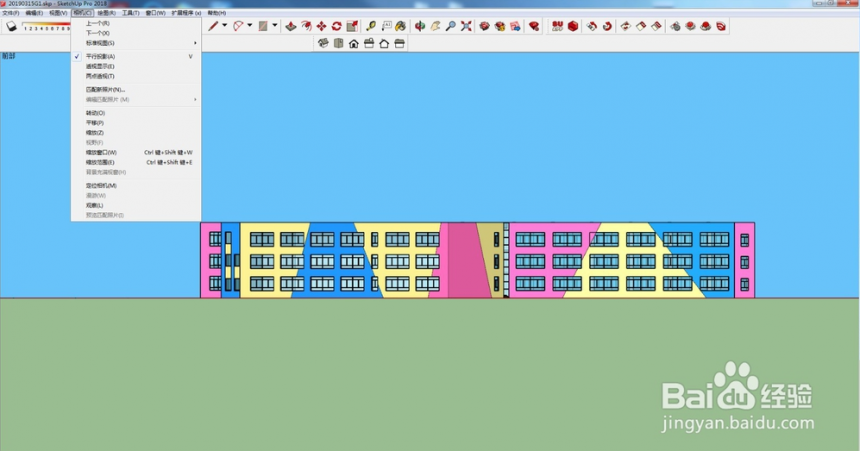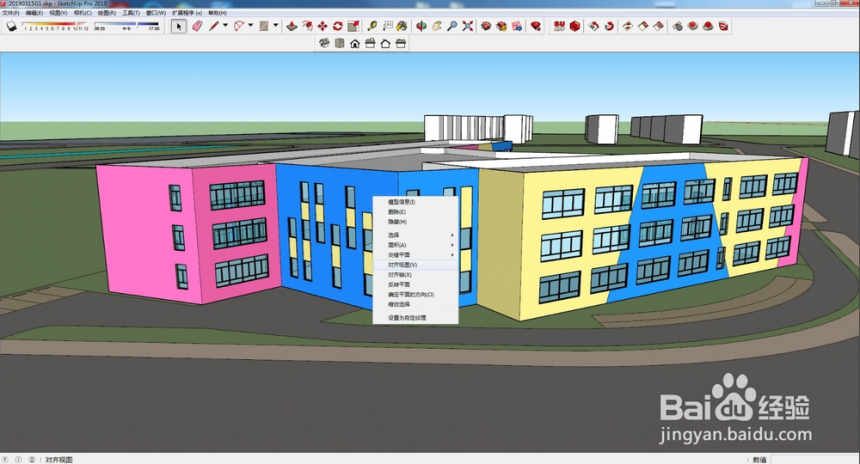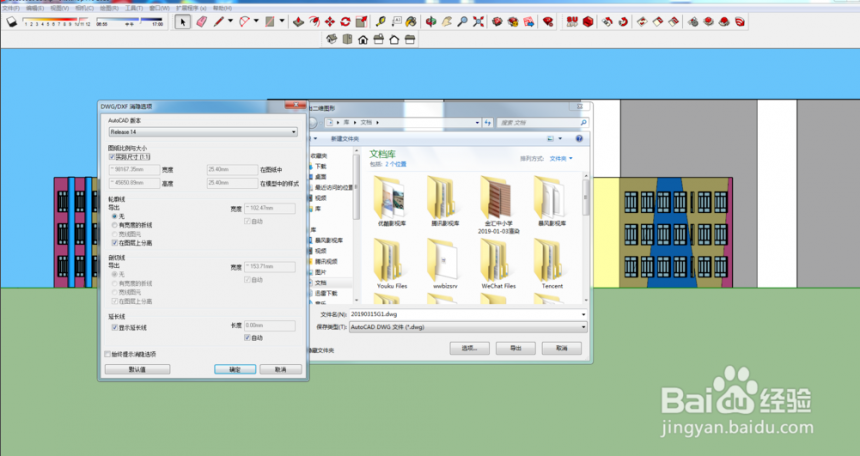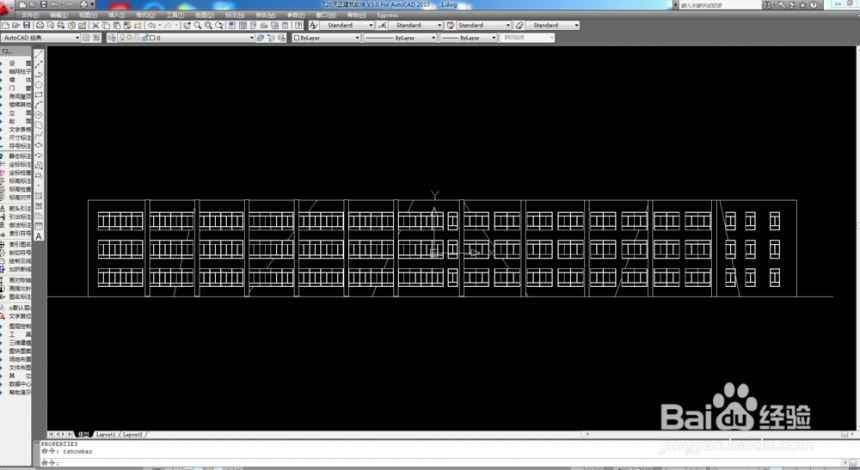| 用sketchup草图大师导出cad立面图的方法与步骤 | 您所在的位置:网站首页 › su如何导出cad平面图线稿 › 用sketchup草图大师导出cad立面图的方法与步骤 |
用sketchup草图大师导出cad立面图的方法与步骤
|
原标题:用sketchup草图大师导出cad立面图的方法与步骤 su草图大师怎么导出立面图?本文小编将和大家分享用sketchup草图大师导出cad立面图的方法与步骤。还不知道如何利用su草图大师导出cad立面图的小伙伴们快和小编一起来看看吧! 用sketchup草图大师导出cad立面图的方法与步骤: 步骤一、制作精确的sketchup模型过程中要严格按照平面的尺寸制作,这样才能保证和平面尺寸保持一致。su建模过程中注意不要使用贴图,因为贴图无法导出cad线。下面开始为大家示范用sketchup草图大师导出cad立面图。
步骤二、选择草图大师导出CAD立面图的模型部分。对于正南正北的形体,打开sketchup草图大师工具里面的视图工具,然后选择东西南北各个立面,选择好以后要把相机里的平时透视打开。
步骤三、对于倾斜的草图大师模型,使用第二步的步骤无法捕捉想要的立面,这个时候就需要选择我们想用sketchup草图大师导出的cad立面,点击选择,然后右键,对齐视图,打开相机平行投影获取我们想要的立面。
步骤四、立面确定之后,sketchup草图大师导出cad立面图之前要进行单位的设置。保证导出的单位和cad的单位一致。
步骤五、用sketchup草图大师导出cad立面图后,不能直接运用。要进行cad立面图的深化首先删除不要的线。
步骤六、用sketchup草图大师导出cad立面图完成,最终cad立面图应注意的点有,描绘出建筑的主轮廓线,次轮廓线,区分不同部位的cad图层,添加标注。
以上六个步骤就是用sketchup草图大师导出cad立面图的方法,希望本文的方法分享能给小伙伴们带来帮助。之前小编和大家分享过su草图大师导出dwg格式文件尺寸错误的解决方法,有需要的小伙伴们可以点击查看一下。更多设计教程请关注模型云设计网站(www.moxingyun.com)。返回搜狐,查看更多 责任编辑: |
【本文地址】